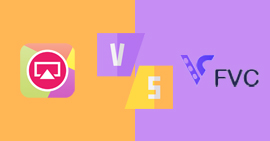什麼是Adobe Captivate,以及如何捕獲視頻教程以進行在線學習
作為強大的學習管理系統,Adobe Captivate具有強大的血統書和豐富的功能。一些教授使用該軟件為面對面的課程和遠程課程創建電子學習教程和視頻。 Captivate擅長以高效,及時的方式創建新的學習材料。但是,作為初學者,您必須使用Adobe Captivate嗎?只需從本文中了解有關免費替代方案的更多信息即可。
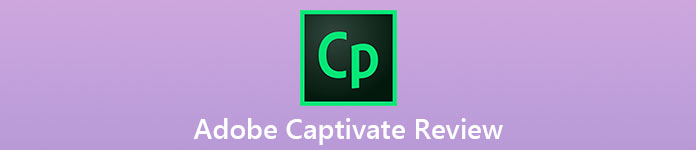
第1部分:Adobe是否著迷於捕獲視頻教程的選擇
Adobe Captivate不僅是一個簡單的屏幕錄像機,還是一個多合一的電子學習解決方案。它不是非常適合小型企業或需要屏幕錄製的人的最佳選擇。它最適合具有大量培訓需求和穩定用戶群的企業。
1.將視頻與音頻一起錄製以創建視頻演示。
2.錄製屏幕時同時支持網絡攝像頭捕獲。
3.自動添加色度鍵效果。
4.管理課程,時間表,虛擬和按需培訓等。
5.使用人力資源系統對用戶進行分類,註冊和刪除。
6.邀請外部用戶遠程加入或查看課程。
7.輕鬆獲取,完成和管理作業。
8.使用一系列儀表板跟踪報告。
Adobe Captivate的公正評論
優點
- 1.使您能夠記錄屏幕操作。
- 2.在具有高密度屏幕的PC上工作。
- 3.在單個程序中提供高級功能。
- 4.界面對學習者友好。
- 5.它提供了免費試用期,供您試用Adobe Captivate。
缺點
- 1.內容創建工具有限。
- 2.需要花一些時間來學習許多功能。
- 3.每月花費US$33.99昂貴。
- 4.這已經過時了,Adobe很久沒有更新了。
- 5.手冊差,難以理解。
第2部分:如何使用Adobe Captivate錄製視頻教程
無論您是需要使用網絡攝像頭素材創建具有工作室質量的高清視頻,還是需要捕獲屏幕上的活動,Adobe Captivate都是電子學習系統的正確選擇。您可以了解以下更多詳細信息,此配置有些複雜。
第1步: 打開Adobe Captivate,然後選擇 影片示範 歡迎屏幕上的選項。您也可以點擊 文件 菜單,然後選擇 記錄新 來自 影片示範 選項。
筆記: 轉到 系統偏好 選擇以選擇 安全與隱私 選項。之後,您需要允許輔助功能,屏幕錄製,攝像頭和麥克風權限。
第2步: 找到帶有紅色框標記的錄製窗口,其中帶有 記錄 選項。找到 調整部分大小,然後選擇以下內容之一。
屏幕面積。選擇在屏幕上記錄一個區域。選擇選項後,您可以設置 自定義大小 選項或 全屏 選項。
應用。在屏幕上捕獲特定的應用程序。選擇此選項後,您可以選擇 選擇要記錄的窗口 下拉菜單將使您決定記錄 應用窗口 或者 應用區域.
僅網絡攝像頭。用Adobe Captivate記錄演示者或演示項目的講述人。
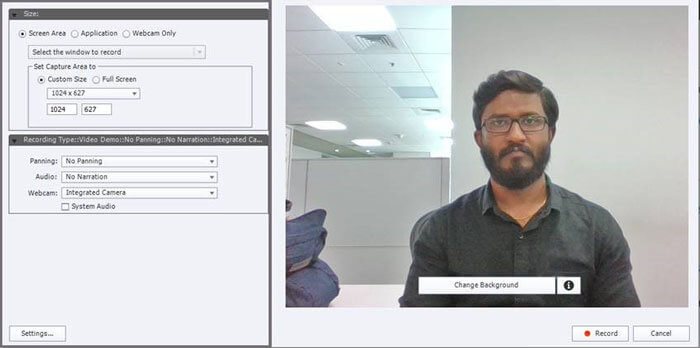
第三步: 在裡面 錄音類型 框中,有3個不同的選項可以記錄。選擇 平移 記錄窗口以跟隨您在屏幕上的移動的選項。選擇 音頻選項可在錄製過程中添加旁白。添加“網絡攝像頭”選項以在記錄屏幕時集成攝像頭。
第4步: 設置後,點擊 記錄 按鈕以使用Adobe Captivate開始錄製屏幕。屏幕錄製完成後,按 輸入 PC上鍵盤上的按鍵或 Cmd + Enter 在macOS上。然後,您將被帶到預覽窗口。您可以在此處將錄製內容直接發佈到YouTube或單擊 編輯 按鈕進行一些更改。
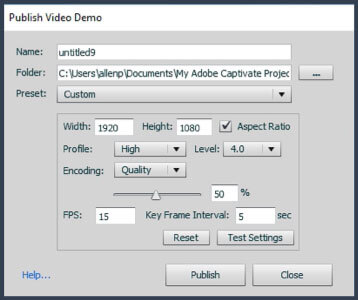
步驟5: 轉到 發布 菜單,然後選擇 發佈到計算機 選項。根據您的喜好填寫表格,然後單擊 發布 將其保存到您的計算機。之後,您可以根據需要導出錄製的視頻。
第3部分:什麼是最適合初學者的Adobe Captivate替代品
Adobe Captivate是一種電子學習解決方案,屏幕錄製只是其中的一項功能。而且,對於初學者來說很難掌握。當然,您可以選擇 FVC免費屏幕錄像 作為 Adobe Captive 的替代品。它使您可以不受限制地在線捕獲屏幕視頻。您甚至可以使用它在 YouTube、Amazon Prime 等上錄製視頻。它還使您能夠調整視頻/音頻設置、添加註釋/形狀以及將錄製內容分享到社交媒體網站。
1.在線錄製視頻教程,無需安裝或註冊。
2.捕獲屏幕視頻,麥克風,系統音頻和網絡攝像頭。
3.沒有水印,記錄長度或其他記錄限制。
4.在Chrome,Firefox,Safari,IE和其他主要瀏覽器中均可使用。
如何使用Adobe Captivate Alternative錄製視頻教程
第1步: 轉到 在線屏幕錄像機 在瀏覽器中,然後按 開始錄音 按鈕。按照說明獲取啟動器。然後,您可以點擊 開始錄音 再按一次按鈕即可激活該服務,以免費在線捕獲視頻教程。

第2步: 用 記錄區 選項。調整音量 揚聲器 在系統中錄製聲音的選項。要將旁白和表情添加到視頻教程中,您可以打開 相機 選項和 麥克風 選項。

第三步: 點擊 記錄 按鈕以Adobe Captivate替代品開始錄製屏幕。工具欄將為您提供暫停或停止錄製的選項。按下“停止”按鈕後,即可保存錄製的視頻教程並與社交媒體網站共享。
第4部分:您應該了解的有關Adobe Captivate的常見問題解答
1.什麼是Adobe Captivate?
以下是Adobe Captivate的用法,例如響應式設計,將PPT轉換為電子學習課程,進行快速的電子學習以及模擬軟件。
2. Adobe Captivate是Adobe Suite的一部分嗎?
Adobe Captivate是eLearning Suite的一部分,但不屬於任何Creative Suite產品或Adobe Master Suite的一部分。不幸的是,它不是Creative Cloud的一部分。您必須單獨訂閱Creative Cloud服務。
3.什麼是Adobe Captivate要求?
Adobe Captivate需要Windows 7/8/10或Mac OS X 10.12.3或更高版本,且至少具有4GB RAM和6GB硬盤空間。
結論
如今,超過80%的《財富》 500強公司正在將Adobe Captivate用作其電子學習工具。利用靈活的許可和全套功能,滿足從個人到大型企業的每個人的需求。如果您只需要一個簡單的屏幕錄像機,FVC Free屏幕錄像機是一個不錯的選擇。



 視頻轉換大師
視頻轉換大師 屏幕錄影大師
屏幕錄影大師